Maison >Problème commun >Démontrer comment configurer un réseau local entre deux ordinateurs dans le système Win10
Démontrer comment configurer un réseau local entre deux ordinateurs dans le système Win10
- 王林avant
- 2023-07-16 11:05:2111581parcourir
On peut envisager de mettre en place un LAN pour transférer des fichiers volumineux ou jouer à des jeux en ligne. Cependant, de nombreux internautes ne savent pas comment configurer un réseau local entre deux ordinateurs Win10. L'éditeur ci-dessous vous apprendra comment configurer un réseau local entre deux ordinateurs Win10.
Les étapes spécifiques sont les suivantes :
1. Cliquez sur l'icône du réseau, les informations relatives au réseau apparaîtront, puis cliquez sur « Paramètres réseau et Internet ».
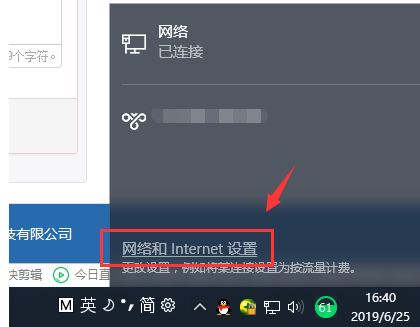
2. Après avoir cliqué sur « Ethernet » à gauche, recherchez « Modifier les options de l'adaptateur » à droite et cliquez pour entrer.
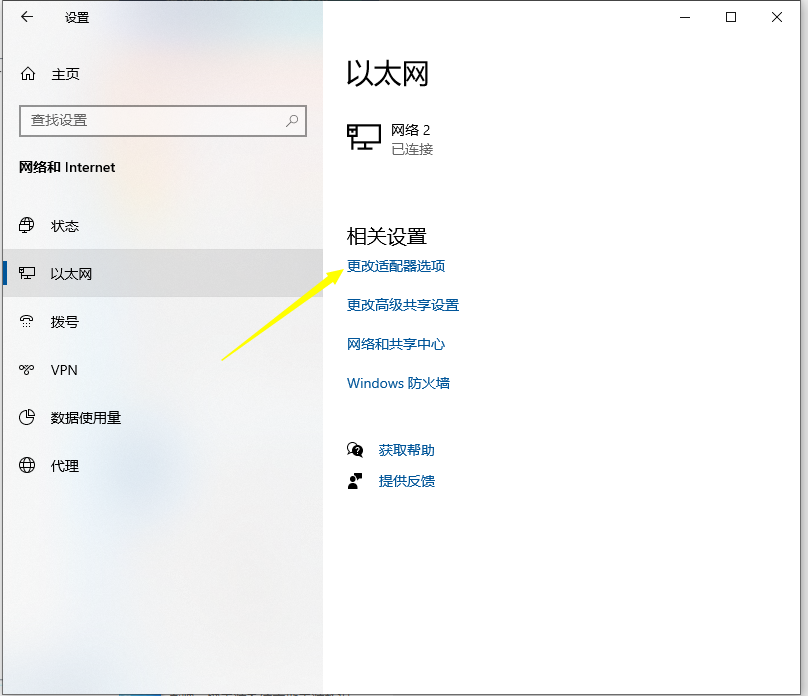
3. Double-cliquez sur le réseau Ethernet connecté, puis cliquez sur le bouton Propriétés.
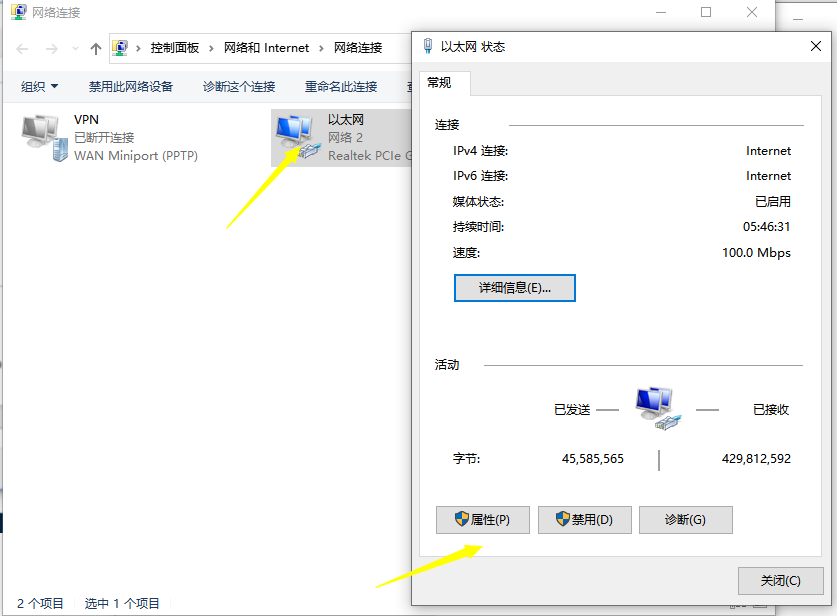
4. Double-cliquez ensuite sur « Protocole Internet version 4 ».

5. Définissez l'adresse IP sur l'adresse IP fixe suivante.
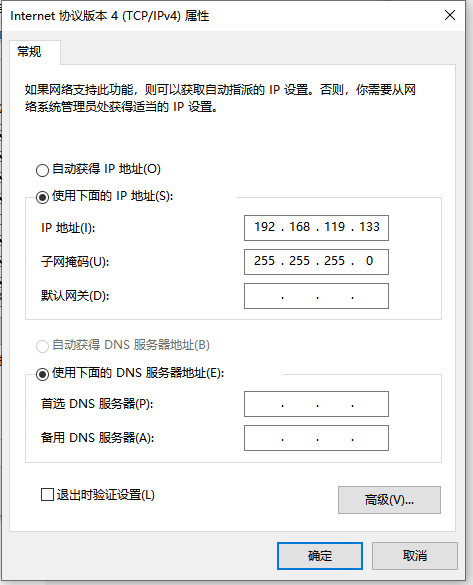
6. De la même manière, définissez l'adresse IP d'un autre ordinateur de la même manière.
7. Une fois les deux ordinateurs configurés, nous utilisons l'un des ordinateurs pour appuyer en même temps sur le raccourci clavier Win+R, ouvrir la fenêtre d'exécution, saisir CMD, puis confirmer.
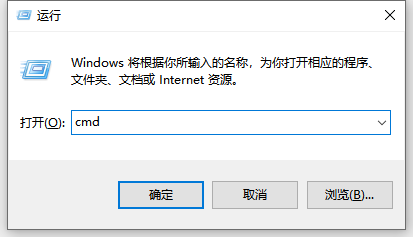
8. Entrez l'adresse IP que vous venez de définir, entrez le ping 192.168.119.138 et appuyez sur Entrée. L'image suivante apparaît, indiquant que l'établissement est réussi.
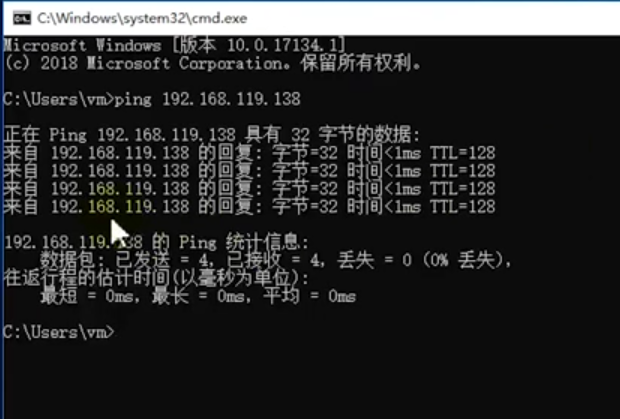
Ce qui précède explique comment configurer une connexion LAN entre deux ordinateurs win10. Les amis qui en ont besoin peuvent se référer au tutoriel pour la configurer.
Ce qui précède est le contenu détaillé de. pour plus d'informations, suivez d'autres articles connexes sur le site Web de PHP en chinois!
Articles Liés
Voir plus- Les établissements de formation PHP enseignent plusieurs frameworks
- Quels sont les établissements de formation d'ingénieur logiciel PHP ?
- Que sont les éléments HTML au niveau du bloc et les éléments en ligne ?
- Quels sont les établissements de formation PHP à Shenyang ?
- Laquelle est la meilleure, la formation php ou android ?

